B04-JIPAD データ出力編
- 1166
JIPAD
JIPAD
Japanese Intensive care PAtient Database
日本ICU患者データベース
施設管理者マニュアル
データ出力編
Version 2.0
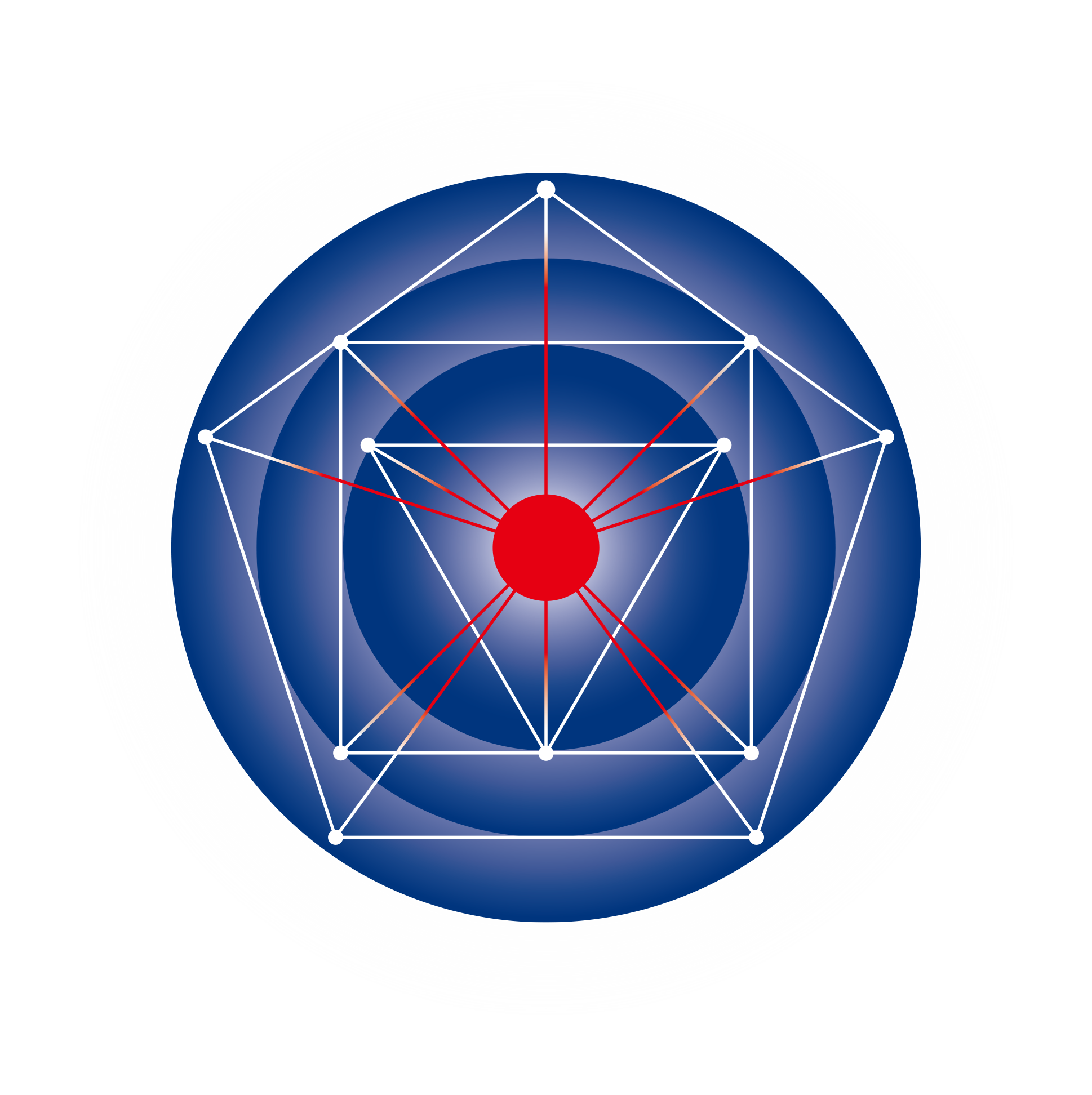
変更日:2023 年 6 月 12 日
日本集中治療医学会 ICU 機能評価委員会
Japanese Intensive care PAtient Database
更新履歴
| 日付 | Ver. | 更新者 | 変更内容 |
|---|---|---|---|
| 2016/11/2 | 1.1 | ||
| 2023/6/12 | 2.0 | ICON | 画像更新等 |
JIPADにおけるデータの2次利用
データ出力を行いたい
CSV流し込みを行っている施設ではオリジナルのデータは、かならず残すように心がけて下さい。出力されるデータは一部オリジナルとは異なります。(たとえば血液ガスは CSVで7つ以上流し込んでも選択した6データのみが出力されます。)
表形式を選択 (データ出力したい場合はかならず表形式の表示の下で実行してください)


(1) CSV形式の出力
Shift keyを押しながらJIPADロゴをクリックします。
絞り込み検索を行い対象となったデータについてJIPAD連携項目
(CSV流し込み形式)と同じ形式で出力します。
(2) エクセルシートの出力
Alt key (macではOption Key)を押しながらJIPADロゴをクリック
します。この場合は血液ガス、人工呼吸の開始終了、副病名は別のエク
セルファイルとして出力されます。APACHEII, III, SAPASII, PIM2のスコ
アと予測死亡率も一緒に出力します。(全レコードを出力する様式)
血液ガスなどは複数のデータを持つためJIAPDでは別の取扱となります。
(3)FileMaker Pro ファイルとしての出力
Alt key+ Shift(macではOption Key+ Shift)を押しながらJIPADロゴを
クリックします。(2)と同様ですが FileMaker Pro のファイルとして出力されます。
(全レコードを出力する様式)
(4)複数データを1つにまとめたエクセルファイルとしての出力
controlを押しながらJIPADロゴをクリックします。
(1)と似ていますが,血液ガス、人工呼吸の開始終了、副病名はすべて
一つのセル内にスペースで区切った形でエクセルファイルとして出力されます。
以上すべてのファイルは「JIPAD Localフォルダ」下の「出力データ」フォルダに保存されます。
送信済みのデータを一括で確認済みに変更したい
V2.0から新たにチェックボックスをリストおよび個別症例レコード内に設けました。
個々の症例でもチェックはできますが、絞り込み検索を行って、検索されたすべての対象レコードに一括してチェックを付けることができます。
これはたとえば複数の「送信済み」の症例を確認済みに戻す時に使います。
checkボタンを押すと、対象レコードにチェックを入れたり外したりできます。

さらにshift + Alt (mac はShift +option)
を押しながらJIPADのロゴマークをクリックすると 下記のウインドウが出てチェックのついた「送信済み」データを一括して「確認済み」もしくは「未」に変更できます。チェックのない送信済みは変更されません。
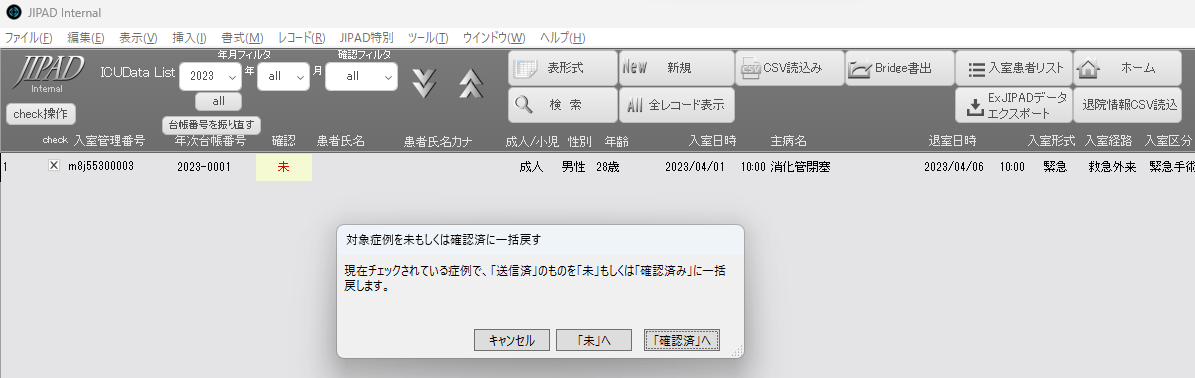
★メモ★
チェックは退院時情報以外のデータが揃ったものについて、一時的につけておくといったことも利用法も可能です。
Japanese Intensive care PAtient Database